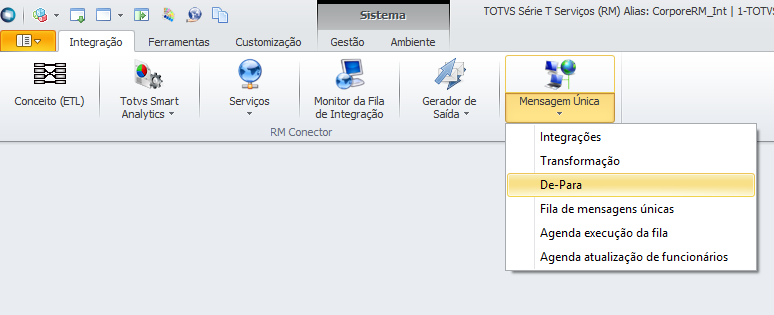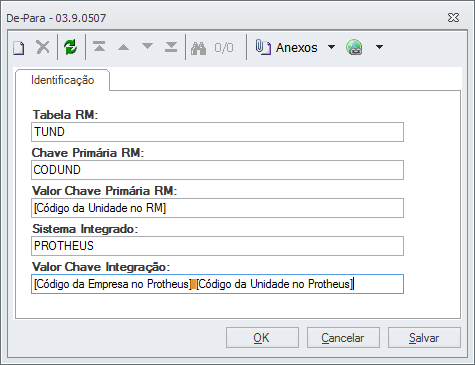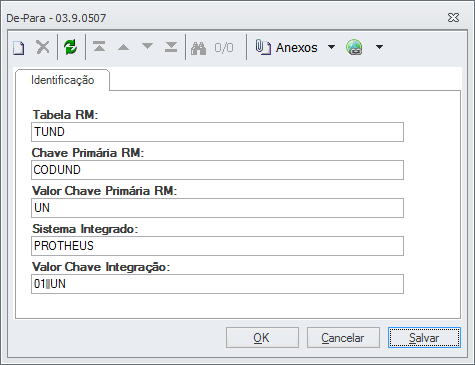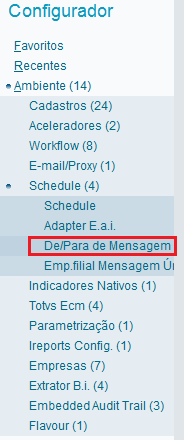Contexto de negócio
O objetivo da integração do SIGAMNT x BackOffice RM é viabilizar que de forma automática os cadastros gerenciados pelo BackOffice sejam replicados no vertical e, de forma similar, que os processos geridos pelo Gestão de Ativos/Gestão de Frotas tenham suas informações levadas ao BackOffice. Desta forma as bases de dados se mantém espelhadas, atualizando estoque, permitindo emissão de notas fiscais e demais processos no BackOffice.
Descrição dos sistemas envolvidos no contexto de negócio (e que serão envolvidos na integração).
Integração
Para atender a demanda de clientes que possuem o BackOffice RM e necessitam de uma solução para Manutenção de Ativos e Controle de Frotas foi desenvolvida esta integração, que possibilita a gestão das movimentações a partir do módulo correspondente do Protheus, sincronizando as informações entre os módulos a partir da integração por Mensagem Única TOTVS.
Modelo de Mensagem Única TOTVS.
Durante o processo de consolidação de marcas, iniciado pela TOTVS, várias empresas diferentes foram adquiridas e com elas vários produtos passaram a compor o portfólio de ofertas disponível aos clientes. Esta expansão de ofertas permitiu que clientes de uma marca, antes limitados pelas opções com aquela “etiqueta”, pudessem agora compor o seu ambiente de TI utilizando produtos de origens diferentes (Exemplo: BackOffice RM + SigaMNT Protheus).
Esta mesma iniciativa já era uma prática comum nos clientes, porém todo o custo envolvido na integração entre estes aplicativos era visto pelo cliente como parte da escolha de utilizar-se de produtos de diferentes fornecedores. Uma vez que estes produtos passam a fazer parte de uma mesma oferta, os clientes TOTVS passam a demandar que estes produtos sejam naturalmente integrados. Isto significa que se antes o cliente arcava com o custo e o risco envolvido em uma integração (como corrupção da base de dados, por exemplo), ele agora entende que a TOTVS deve prover soluções já integradas, independente da origem dos produtos oferecidos.
Com o objetivo de padronizar as integrações com os produtos TOTVS, foi definida uma nova diretriz para os projetos de integração: A de que todos os produtos TOTVS devam trabalhar com uma mensagem XML único evitando, desta forma, o processo de transformação de mensagens. Neste cenário, teríamos o seguinte quadro:

Neste cenário, qualquer produto TOTVS trabalhará com o mesmo XML para uma mesma entidade, vamos supor que tenhamos um XML correspondente à mensagem de CLIENTES, ela poderá ser enviada para qualquer um dos produtos que suporte o recebimento desta entidade.
Uma vez que os vários produtos TOTVS terão um "idioma" comum (o XML único), as integrações entre estes produtos não exigirão mais que as mensagens sejam transformadas de um formato para outro. Com isto, será possível conectar diretamente dois produtos, sem a necessidade do TOTVS ESB, como no diagrama abaixo:
Além de questões referentes ao formato das mensagens, a mensagem única também torna uniforme o tratamento destas mensagens XML pelos aplicativos, principalmente no que diz respeito à capacidade de rastreamento.
Pré-requisitos instalação/implantação/utilização
O ambiente de integração necessita, além dos pré-requisitos de cada módulo individualmente, das seguintes características:
BackOffice RM
Protheus
O Protheus deve utilizar grupo de empresas para refletir a hierarquia de empresas configurada no BackOffice RM, contendo somente um grupo e a divisão de empresas sendo representada pelo respectivo conjunto “empresa” +” unidade”.
Exemplo:

O compartilhamento de tabelas deve ser coerente com a forma como o BackOffice RM trabalha, conforme descrita tabela abaixo.
| Cadastro | Empresa | Filial | Tabela RM | Tabela Protheus |
|---|---|---|---|---|
| Moeda | Compartilhado | Compartilhado | GMOEDA | CTO |
| Unidade de Medida | Compartilhado | Compartilhado | TUND | SAH |
| Centro de Custo | Exclusivo | Compartilhado | GCCUSTO | CTT |
| Projeto | Exclusivo | Exclusivo | MPRJ | AF8 |
| Obra | Exclusivo | Exclusivo | MTAREFA | AFC |
| Tarefa | Exclusivo | Exclusivo | MTAREFA | AF9 |
| Etapa | Exclusivo | Exclusivo | MTAREFA | AFC |
| Condição de Pagamento | Exclusivo | Compartilhado | TCPG | SE4 |
| Produto | Exclusivo * | Compartilhado | TPRODUTO | SB1 |
| Cliente/Fornecedor | Compartilhado ** | Compartilhado | FCFO | SA1 (Cliente) e SA2 (Fornecedor) |
| Patrimônio | Exclusivo | Exclusivo | IPATRIMONIO | SN1 |
| Funcionário | Exclusivo | Compartilhado | PFUNC | SRA | SRF | SR3 | SR7 |
| Local de Estoque | Exclusivo | Exclusivo | TLOC | NNR |
* Independentemente se for utilizado produto global no RM, a tabela referente no Protheus deve ser exclusiva por empresa, ficando a cargo do RM replicar os produtos globais para cada filial no Protheus.
** Mesmo que a empresa não utilize Cliente/Fornecedor global no RM, deve-se compartilhar a tabela referente no Protheus por empresa. Será enviado concatenado ao código do cliente/fornecedor o código da coligada, conforme a mascara “[CODCOLIGADA]|[CODCFO]”.
| Mensagem Única | Rotina Protheus | Mensagem | Descrição | Envia | Recebe | Método Protheus | Operação | Canal de Envio | Adapter Protheus | Versão |
| Sim | NGMUAmpPat | ASSETSVALUATION | Ampliação Patrimonial | Sim | Não | Síncrono | Todas | EAI | NGMUAmpPat | 1.000 |
| Sim | NGMUAprCst | APPOINTMENTCOST | Apropriação de Custo | Sim | Não | Síncrono | Todas | EAI | NGMUAprCst | 1.000 |
| Sim | ATFA010 | ASSETS | Ativo Fixo | Não | Sim | Síncrono | Todas | EAI | ATFA010 | 1.001 |
| Sim | NGMUStoTuO | STOCKTURNOVER | Baixa de Estoque | Sim | Sim | Síncrono | Todas | EAI | NGMUStoTuO | 1.002 |
| Sim | NGMUCanMnO | CANCELMAINTENANCEORD | Cancelamento de OS | Sim | Não | Síncrono | Todas | EAI | NGMUCanMnO | 1.000 |
| Sim | NGMUCanReq | CANCELREQUEST | Cancelamento de Requisição | Sim | Sim | Síncrono | Todas | EAI | NGMUCanReq | 1.000 |
| Sim | GPEA370 | EMPLOYEEPOSITION | Cargo | Não | Sim | Síncrono | Todas | EAI | GPEA370 | 1.000 |
| Sim | CTBA030 | COSTCENTER | Centro de Custo | Não | Sim | Síncrono | Todas | EAI | CTBA030 | 2.000 |
| Sim | MATA030 | CUSTOMERVENDOR | Cliente | Não | Sim | Síncrono | Todas | EAI | MATA030 | 2.002 |
| Sim | MATA360 | PAYMENTCONDITION | Condição de Pagamento | Não | Sim | Síncrono | Todas | EAI | MATA360 | 2.000 |
| Sim | NGMUStoLvl | STOCKLEVEL | Consulta de Saldo | Sim | Não | Síncrono | Todas | EAI | NGMUStoLvl | 1.001 |
| Sim* | NGMUTRAREQ | TRANCEABILITYREQUEST | Consulta Situação da Solicitação | Sim | Não | Síncrono | Todas | EAI | NGMUTRAREQ | 1.001 |
| Sim | PMSA201 | STEPPROJECT | Etapa (EDT) | Não | Sim | Síncrono | Todas | EAI | PMSA201 | 2.000 |
| Sim | MATA020 | CUSTOMERVENDOR | Forncecedor | Não | Sim | Síncrono | Todas | EAI | MATA020 | 2.002 |
| Sim | GPEA030 | ROLE | Função | Não | Sim | Síncrono | Todas | EAI | GPEA030 | 1.000 |
| Sim | GPEA010 | EMPLOYEE | Funcionário | Não | Sim | Síncrono | Todas | EAI | GPEA010 | 2.001 |
| Sim | NGMUGETSIT | GETEMPLOYEESITUATIONS | Situação do Funcionário | Sim | Não | Síncrono | Todas | EAT | NGMUGETSIT | 1.000 |
| Sim | NGMUInfPar | INFOOFPARCELVALUES | Informações de Parcelas | Não | Sim | Síncrono | Todas | EAI | NGMUInfPar | 1.000 |
| Sim | AGRA045 | WAREHOUSE | Local de Estoque | Não | Sim | Síncrono | Todas | EAI | AGRA045 | 1.000 |
| Sim | CTBA140 | CURRENCY | Moeda | Não | Sim | Síncrono | Todas | EAI | CTBA140 | 2.000 |
| Sim | PMSA201 | SUBPROJECT | Obra (EDT) | Não | Sim | Síncrono | Todas | EAI | Obra (EDT) | 2.000 |
| Sim | NGMUOrder | ORDER | Ordem | Sim | Sim | Síncrono | Todas | EAI | NGMUOrder | 3.002 |
| Sim | NGMUMntOrd | MAINTENANCEORDER | Ordem de Serviço | Sim | Sim | Síncrono | Todas | EAI | NGMUMntOrd | 1.000 |
| Sim | MATA010 | ITEM | Produto | Não | Sim | Síncrono | Todas | EAI | MATA010 | 2.000 |
| Sim | PMSA200 | PROJECT | Projeto | Não | Sim | Síncrono | Todas | EAI | PMSA200 | 2.000 |
| Sim | NGMUReques | REQUEST | Solicitação | Sim | Sim | Síncrono | Todas | EAI | NGMUReques | 1.000 |
| Sim | PMSA203 | TASKPROJECT | Tarefa | Não | Sim | Síncrono | Todas | EAI | PMSA203 | 2.000 |
| Sim | GPEA080 | SHIFTWORK | Turno | Não | Sim | Síncrono | Todas | EAI | GPEA080 | 1.000 |
| Sim | QIEA030 | UNITOFMEASURE | Unidade de medida | Não | Sim | Síncrono | Todas | EAI | QIEA030 | 2.000 |
* Disponível a partir da versão 12.1.15.160 do RM.
Visando maior facilidade na implantação da integração está disponível abaixo um CheckList com os passos padrão necessários para implantação e parametrização da integração no Protheus.
PENDENTE - VERIFICAR COM O PROTHEUS
CheckList de Implantação | ||
|---|---|---|
Índice | Tarefa | Anexo |
Preparação do Ambiente | ||
| 1 | Pendente - Verificar com a equipe do Protheus | |
Visando maior facilidade na implantação da integração está disponível abaixo um CheckList com os passos padrão necessários para implantação e parametrização da integração no RM.
CheckList de Implantação | ||
Índice | Tarefa | Anexo |
Preparação do Ambiente | ||
1 | Instalação/Atualização da Biblioteca RM |
|
| 1.1 | Conferir arquivos *.Config e Alias.dat | |
| 2 | Instalação e configuração do IIS | Manual de instalação do TBC |
| 3 | Instalação e configuração do TBC | |
| 3.1 | Instalar o TBC na mesma versão da Biblioteca RM | |
| 3.2 | Configuração do Web.Config | |
| 3.2.1 | Configurar o Web.Config conforme o RM.Host.*.Config e Rm.Exe.Config | |
| 3.2.2 | Configurar Tag “DefaultDB” no Web.config com o Alias desejado | |
| 4 | Atualização da base de dados (Caso ainda não esteja na versão necessária) | Manual do RM Atualizador |
| 4.1 | Efetuar Backup da base de dados | |
| 4.2 | Executar o RM Atualizador na base de dados | |
| 4.3 | Conferir se o Dicionário de Dados do Protheus possui compartilhamento por Empresa/Filial igual ao RM para os cadastros integrados. | |
Ativação da Integração | ||
| 5 | Instalação e parametrização do pacote de integração no RM | |
| 5.1 | Parametrizar os Tipos de Movimento utilizados na integração | Parametrização dos Movimentos |
| 5.2 | Executar o configurador da integração |
|
| 5.3 | Parametrizar a URL do WebService Protheus | |
| 5.4 | Informar os parâmetros da integração | |
| 5.5 | Cadastrar De-Para de Coligada e Filial | Anexo TOTVS_Gestao_de_Frotas-BackofficeRMxProtheusSigaMNT |
| 5.6 | Importar as Fórmulas Visuais com gatilho | Anexo Importação de Fórmulas Visuais |
Preparação/Carga da Base de Dados | ||
| 6 | Cadastro de Clientes/Fornecedores | |
| 6.1 | Abrir tabela de Municípios do Protheus para que a mesma receba carga automática (Acessar o SIGAFIS no Protheus) | |
| 6.2 | Conferir se o campo A1_COD e A2_COD no Protheus estão sem inicializador padrão (SIGACFG em Dicionário | Banco de Dados) | |
| 6.3 | Editar o cadastro de um Cliente/Fornecedor manualmente e verificar se foi integrado | |
| 6.4 | Verificar se todos os Clientes possuem endereço cadastrado | |
| 6.5 | Efetuar a carga de Clientes/Fornecedores | Execução de Fórmulas Visuais |
| 7 | Cadastro de Moeda | |
| 7.1 | Verificar quais as moedas que serão integradas (Lembrando que o Protheus aceita somente 5) | |
| 7.2 | Editar o cadastro de uma moeda manualmente e verificar se foi integrado | |
| 7.3 | Efetuar a carga de Moedas (Caso necessário alterar a Consulta SQL na FV para buscar somente as moedas desejadas) | Execução de Fórmulas Visuais |
| 8 | Cadastro de Unidade de Medida | |
| 8.1 | Cadastrar os de-para manualmente de algumas unidades conforme cita na especificação (clique aqui) | TOTVS_Gestao_de_Frotas-BackofficeRMxProtheusSigaMNT |
| 8.2 | Editar o cadastro de uma Unidade de Medida manualmente e verificar se foi integrado | |
| 8.3 | Efetuar a carga de Unidades de medida. | Execução de Fórmulas Visuais |
Segue abaixo tabela com informações sobre as entidades trafegadas na integração.
Método | ID | Descrição | Origem | Destino | Mensagem Única | Versão da Mensagem | Fórmula Visual de Gatilho | Fórmula Visual de Carga de Dados |
Cadastros
| 01 | Cliente/Fornecedor | RM | Protheus | CustomerVendor | 2.002 | MOVWKF0007 - CustomerVendor | MOVWKF0019 - Sincronizacao_Total_SigaMNT |
02 | Moeda | RM | Protheus | Currency | 2.000 | MOVWKF0006 - Currency | MOVWKF0019 - Sincronizacao_Total_SigaMNT | |
| 03 | Unidade de Medida | RM | Protheus | UnitOfMeasure | 2.000 | MOVWKF0017 - UnitOfMeasure | MOVWKF0019 - Sincronizacao_Total_SigaMNT | |
| 04 | Produto | RM | Protheus | Item | 2.000 | MOVWKF0013 - Item | MOVWKF0019 - Sincronizacao_Total_SigaMNT | |
05 | Centro de Custo | RM | Protheus | CostCenter | 2.000 | MOVWKF0005 - CostCenter | MOVWKF0019 - Sincronizacao_Total_SigaMNT | |
| 06 | Ativo Fixo | RM | Protheus | Assets | 1.001 | MOVWKF0002 - Assets_InclusaoAlteracao | MOVWKF0019 - Sincronizacao_Total_SigaMNT | |
| 07 | Transferência de Ativo Fixo | RM | Protheus | Assets | 1.001 | MOVWKF0003 - Assets_TransferenciaControle | - | |
| 08 | Exclusão de Ativo Fixo | RM | Protheus | Assets | 1.001 | MOVWKF0001 - Assets_Delete | - | |
| 09 | Cargo | RM | Protheus | EmployeePosition | 1.000 | MOVWKF0025 - Sincronização de Cargo, Função e Horário | MOVWKF0025 - Sincronização de Cargo, Função e Horário | |
| 10 | Função | RM | Protheus | Role | 1.000 | MOVWKF0025 - Sincronização de Cargo, Função e Horário | MOVWKF0025 - Sincronização de Cargo, Função e Horário | |
| 11 | Horário | RM | Protheus | Shiftwork | 1.000 | MOVWKF0025 - Sincronização de Cargo, Função e Horário | MOVWKF0025 - Sincronização de Cargo, Função e Horário | |
| 12 | Funcionário | RM | Protheus | Employee | 2.001 | MOVWKF0008 - Employee | MOVWKF0019 - Sincronizacao_Total_SigaMNT | |
| 13 | Exclusão de Funcionário | RM | Protheus | Employee | 2.001 | MOVWKF0009 - Employee_Delete | - | |
| 14 | Projeto | RM | Protheus | Project | 2.000 | MOVWKF0016 - Project | MOVWKF0019 - Sincronizacao_Total_SigaMNT | |
| 15 | Obra | RM | Protheus | SubProject | 2.000 | MOVWKF0014 - Obra Etapa Tarefa | MOVWKF0019 - Sincronizacao_Total_SigaMNT | |
| 16 | Tarefa | RM | Protheus | TaskProject | 2.000 | MOVWKF0014 - Obra Etapa Tarefa | MOVWKF0019 - Sincronizacao_Total_SigaMNT | |
| 17 | Etapa | RM | Protheus | StepProject | 2.000 | MOVWKF0014 - Obra Etapa Tarefa | MOVWKF0019 - Sincronizacao_Total_SigaMNT | |
18 | Condição de Pagamento | RM | Protheus | PaymentCondition | 2.000 | MOVWKF0015 - PaymentCondition | MOVWKF0019 - Sincronizacao_Total_SigaMNT | |
| 19 | Local de Estoque | RM | Protheus | Warehouse | 1.000 | MOVWKF0018 - Warehouse | MOVWKF0019 - Sincronizacao_Total_SigaMNT | |
Processos | 20 | Solicitações (SA e SC) | Protheus | RM | Request | 1.000 | - | - |
| 21 | Cancelamento de SA/SC | Protheus | RM | CancelRequest | 1.000 | - | - | |
22 | Ordem de Serviço | Protheus | RM | MaintenanceOrder | 1.000 | - | - | |
| 23 | Finalizar OS | Protheus | RM | MaintenanceOrder | 1.000 | - | - | |
| 24 | Faturar OS | RM | Protheus | MaintenanceOrder | 1.000 | MOVWKF0010 - Faturamento_OS | - | |
| 25 | Cancelamento de OS | Protheus | RM | CancelMaintenanceOrder | 1.000 | - | - | |
| 26 | Baixa de estoque | Protheus | RM | StockTurnover | 1.002 | - | - | |
| 27 | Baixa de Estoque | RM | Protheus | StockTurnover | 1.002 | MOVWKF0004 - Baixa_Estoque | - | |
| 28 | Cancelar Baixa de Estoque | Protheus | RM | CancelRequest | 1.000 | - | - | |
| 29 | Consulta Saldos e Custos | Protheus | RM | StockLevel | 1.001 | - | - | |
| 30 | Apropriação de Custos | Protheus | RM | AppointmentCost | 1.000 | - | - | |
| 31 | Ampliação Patrimonial | Protheus | RM | AssetsValuation | 1.000 | - | - | |
| 32 | Análise técnica de pneus | Protheus | RM | StockTurnover | 1.001 | - | - | |
| 33 | Controle de Abastecimento | Protheus | RM | StockLevel | 1.001 | - | - | |
| 34 | Controle de Abastecimento | Protheus | RM | StockTurnover | 1.001 | - | - | |
| 35 | Controle de Abastecimento | Protheus | RM | Order | 3.002 | - | - | |
| 36 | Gestão de Documentos | Protheus | RM | Order | 3.002 | - | - | |
| 37 | Informação de Parcelas | RM | Protheus | InfoOfParcelValues | 1.000 | MOVWKF0012 - InfoOfParcelValues | - | |
| 38 | Gestão de Multas | Protheus | RM | Order | 3.002 | - | - | |
| 39 | Honorários de Despachante | Protheus | RM | Order | 3.002 | - | - | |
| 40 | Ordem de Serviço de Pneus | Protheus | RM | MaintenanceOrder | 1.000 | - | - | |
| 41 | Transferência de Pneus | Protheus | RM | StockTurnover | 1.002 | - | - | |
| 42 | Ordem de Serviço Terceiros | Protheus | RM | MaintenanceOrder | 1.001 | - | - |
Obs.: As Fórmulas visuais estão disponíveis na pasta de instalação do RM em (...CORPORERM/Objetos Gerenciais/Fórmulas Visuais)
Para esta integração todos os cadastros possuem sua origem no BackOffice RM, sendo enviados à retaguarda Protheus.
Cadastro de Moeda
Identificador da Mensagem: Currency
Versão: 2.000
Mandatário: BackOffice RM
Tipo de Envio: Síncrono
Notas:
O campo “Código da Moeda” é gerado pelo Adapter Protheus, uma vez que não existe o campo código no RM.
Cadastro de Unidades de Medida
Identificador da Mensagem: UnitOfMeasure
Versão: 2.000
Mandatário: BackOffice RM
Tipo de Envio: Síncrono
Notas:
Cadastro de Centro de Custo
Identificador da Mensagem: CostCenter
Versão: 2.000
Mandatário: BackOffice RM
Tipo de Envio: Síncrono
Notas:
Cadastro de Projeto
Identificador da Mensagem: Project
Versão: 2.000
Mandatário: BackOffice RM
Tipo de Envio: Síncrono
Notas:
Algumas parametrizações são obrigatórias no Protheus para que a integração de projetos seja efetuada com sucesso. Para maiores detalhes acesse o link abaixo.
http://fwrm-wiki:21598/WikiHelp/CON3/INT.cadastrosProjetoBackOfficeRMxProtheusSigaMNT.aspx - VERIFICAR !!!
O campo “Código do Projeto” no Protheus está limitado a 10 caracteres. Caso o RM possua Código do Projeto com mais de 10 caracteres deve-se analisar o Protheus deve ser configurado como autoincremento.
Cadastro de Obra
Identificador da Mensagem: SubProject
Versão: 2.000
Mandatário: BackOffice RM
Tipo de Envio: Síncrono
Notas:
O campo “Código da Obra” no Protheus deve ser alterado para o tamanho de 60 caracteres, para manter compatibilidade com o RM.
Cadastro de Tarefa
Identificador da Mensagem: TaskProject
Versão: 2.000
Mandatário: BackOffice RM
Tipo de Envio: Síncrono
Notas:
O campo “Código da Tarefa” no Protheus deve ser alterado para o tamanho de 60 caracteres, para manter compatibilidade com o RM.
Cadastro de Etapa
Identificador da Mensagem: StepProject
Versão: 2.000
Mandatário: BackOffice RM
Tipo de Envio: Síncrono
Notas:
O campo “Código da Etapa” no Protheus deve ser alterado para o tamanho de 60 caracteres, para manter compatibilidade com o RM.
Cadastro de Condição de Pagamento
Identificador da Mensagem: PaymentCondition
Versão: 2.000
Mandatário: BackOffice RM
Tipo de Envio: Síncrono
Notas:
O cadastro de condições de pagamento deve ser compatibilizado com as limitações do Protheus quanto aos tipos de período, que são mais bem especificadas na seção de mapeamento da mensagem.
Cadastro de Produto/Serviço
Identificador da Mensagem: Item
Versão: 2.000
Mandatário: BackOffice RM
Tipo de Envio: Síncrono
Notas:
Serão enviados para o PROTHEUS somente os Produtos/Serviços de Último Nível (Caso o controle de nível de máscara esteja habilitado nos parâmetros de Tabelas | Produtos no RM).
Produtos globais no BackOffice RM não serão considerados globais no sistema de destino, sendo enviada uma mensagem de inclusão para cada empresa a qual o produto faz parte.
* Caso haja ao menos uma mensagem enviada com sucesso ao SigaMNT, mesmo havendo erro nas mensagens referentes ao produto para as outras coligadas, não será apresentada mensagem de erro e a alteração/inclusão não será desfeita.
Cadastro de Cliente/Fornecedor
Identificador da Mensagem: CustomerVendor
Versão: 2.002
Mandatário: BackOffice RM
Tipo de Envio: Síncrono
Notas:
Ao iniciar uma base zerada do Protheus, para incluir a tabela de Municípios no Protheus é necessário acessar o Protheus no sistema 09 - Livros Fiscais. Se não acessar o sistema Fiscal do Protheus antes de enviar o cadastro do RM irá apresentar mensagem de inconsistência informando que é valor inválido para o campo Município.
Uma vez que o Cliente e Fornecedor são tratados na mesma mensagem (CustomerVendor), é responsabilidade do destinatário ao processar a mensagem garantir a consistência dos dados na origem e no destino da melhor forma possível.Ou seja, se o destino implementa uma única tabela, terá que manipular apenas um registro e se implementa mais de uma tabela, terá que manipular quantos registros forem necessários.
Cadastro de Ativo Fixo
Identificador da Mensagem: Assets
Versão: 1.001
Mandatário: BackOffice RM
Tipo de Envio: Síncrono
Notas:
Serão integrados somente ativos do tipo “Patrimônio”. Assim sendo, qualquer ativo dos tipos “Título” ou “Terceiros” será desconsiderado e não disparará o gatilho de integração.
Não será integrado o histórico de valores do ativo fixo na seção “ListOfSalesAndValuesAssets” da mensagem, sendo o código de integração enviado sempre com o sufixo “1”. Estes dados do patrimônio serão enviados respeitando a seguinte regra:
* Inclusão: Serão enviados os dados informados na tela de inclusão.
* DepreciationStartDate : Valor calculado pela função PatPatrimonioService. RetornaDataInicioVigencia(CodColigada, DataAquisicao)
* OriginalValueCurrency : IPatrimonio . AQUISICAO
* CurrencyCode e CurrencyInternalId : Código da moeda padrão do sistema
* AnnualRateCurrencyDepreciation : IPatrimonio .VRTAXADEPRECIACAO
* BalanceDepreciation: Fixo 0.
* Alteração: Serão enviados os dados atuais do ativo em uma única linha, desconsiderando as movimentações anteriores não integradas.
* DepreciationStartDate : ICALCULOPATRIMONIO.DATAINICIOVIGENCIA
* OriginalValueCurrency : ICALCULOPATRIMONIO.VALORBASECORRIGIDO ou ISALDOCALCULOPATRIMONIOMOEDA. VALORBASECORRIGIDO
* CurrencyCode e CurrencyInternalId : ICALCULOPATRIMONIO.MOEDAINDICE ou ISALDOCALCULOPATRIMONIOMOEDA.MOEDAINDICE
* AnnualRateCurrencyDepreciation : ITAXADEPRECIACAO.VALOR
* BalanceDepreciation: ICALCULOPATRIMONIO. DEPRECIACAOACUMULADACORRIGIDA ou ISALDOCALCULOPATRIMONIOMOEDA. DEPRECIACAOACUMULADACORRIGIDA
* Exclusão: Serão enviados somente os dados da chave do Ativo, sendo desconsiderados todos os outros campos.
A alteração e a exclusão de ativos são executadas via processo, assim sendo, caso haja algum erro na integração a operação executada não será desfeita, sendo necessário seguir o seguinte processo:
* Analisar a mensagem de erro obtida
* Corrigir a origem do problema
* Reencaminhar a mensagem de integração
* Caso o erro não seja sanado deve-se fazer os ajustes de forma manual
Para integrar esta entidade, o PROTHEUS exige que sejam cadastrados valores defaults para Plano de Contas em sua base (para cada filial), com os seguintes parâmetros:
* Código: 001
* Descrição: “Default Integração”
* Classe de conta: Analítica
* Condição normal: Credora
Cadastro de Turno
Identificador da Mensagem: ShiftWork
Versão: 1.000
Mandatário: BackOffice RM
Tipo de Envio: Síncrono
Cadastro de Cargo
Identificador da Mensagem: EmployeePosition
Versão: 1.000
Mandatário: BackOffice RM
Tipo de Envio: Síncrono
Cadastro de Função
Identificador da Mensagem: Role
Versão: 1.000
Mandatário: BackOffice RM
Tipo de Envio: Síncrono
Cadastro de Funcionário
Identificador da Mensagem: Employee
Versão: 2.001
Mandatário: BackOffice RM
Tipo de Envio: Síncrono
Notas:
A exclusão de funcionário é executada via processo, assim sendo, caso haja algum erro na integração a exclusão não será desfeita, sendo necessário seguir o seguinte processo:
* Analisar a mensagem de erro obtida
* Corrigir a origem do problema
* Reencaminhar a mensagem de integração
* Caso o erro não seja sanado deve-se fazer a exclusão de forma manual
Cadastro de Local de Estoque
Identificador da Mensagem: Warehouse
Versão: 1.000
Mandatário: BackOffice RM
Tipo de Envio: Síncrono
Notas:
Conforme descrito na seção de apresentação do escopo, o escopo da integração se restringe aos processos relacionados a Gestão de Frotas e Manutenção de Ativos que sejam pertinentes de manipulação no BackOffice, como integrações fiscais, financeiras ou controle de estoque.
Abaixo são listados os processos integrados.
Manutenção de Ativos
Solicitações de Armazém/Compra
Tipo de Fluxo: Protheus -> RM
Mensagem: Request
Versão: 1.000
Especificações BackOffice RM:
Notas:
Ciclo de vida das solicitações:
Consulta Situação da SA/SC
Tipo de Fluxo: Protheus -> RM
Mensagem: TranceAbilityRequest
Versão: 1.001
Especificações BackOffice RM: Consulta situação Solicitação de Armazém/Solicitação de Compras
Notas:
Cancelar Solicitação de Armazém/Compra
Tipo de Fluxo: Protheus -> RM
Mensagem: CancelRequest
Versão: 1.000
Especificações BackOffice RM:
Notas:
Ordem de Serviço
Tipo de Fluxo: RM -> Protheus e Protheus -> RM
Mensagem: MaintenanceOrder
Versão: 1.001
Especificações BackOffice RM:
Cancelar Ordem de Serviço
Tipo de Fluxo: Protheus -> RM
Mensagem: CancelMaintenanceOrder
Versão: 1.000
Especificações BackOffice RM:
Baixa de estoque
Tipo de Fluxo: RM -> Protheus e Protheus -> RM
Mensagem: StockTurnover
Versão: 1.002
Especificações BackOffice RM:
RM -> Protheus
Cancelar Baixa de Estoque
Tipo de Fluxo: Protheus -> RM
Mensagem: CancelRequest
Versão: 1.000
Especificações BackOffice RM:
O cancelamento de baixa de estoque ocorre ao excluir ou alterar um insumo realizado no SigaMNT. No caso da alteração de insumos realizados a baixa original deverá ser cancelada e uma nova baixa gerada.
Consulta de Saldos e Custos
Tipo de Fluxo: Protheus -> RM
Mensagem: StockLevel
Versão: 1.001
Especificações BackOffice RM:
O serviço de consulta de saldos e custos será utilizado pelo SigaMNT para fazer a validação de disponibilidade e custo de produtos inseridos como realizados
Apropriação de Custos
Tipo de Fluxo: Protheus -> RM
Mensagem: StockLevel
Versão: 1.001
Especificações BackOffice RM:
A apropriação de custos no SigaMNT será efetuada em dois pontos distintos, sendo um automático e outro de forma manual, listados abaixo.
Pré-requisitos para a integração de Apropriação de Custos
Notas:
Ampliação Patrimonial
Tipo de Fluxo: Protheus -> RM
Mensagem: AssetsValuation
Versão: 1.000
Especificações BackOffice RM:
A mensagem de ampliação patrimonial será enviada pelo SigaMNT para o BackOffice RM caso seja efetuada alguma manutenção que prolongue a vida útil do ativo ou que proporcione qualquer tipo de acréscimo no valor do mesmo.
Manutenção de Frotas
Análise técnica de pneus
Tipo de Fluxo: Protheus -> RM
Mensagem: StockTurnover
Versão: 1.000
Especificações BackOffice RM:
Controle de Abastecimento
Tipo de Fluxo: Protheus -> RM
Mensagem: StockTurnover
Versão: 1.002
Especificações BackOffice RM:
Tipo de Fluxo: Protheus -> RM
Mensagem: Order
Versão: 3.002
Especificações BackOffice RM:
Tipo de Fluxo: Protheus -> RM
Mensagem: StockLevel
Versão: 1.000
Especificações BackOffice RM:
Gestão de Documentos
Tipo de Fluxo: Protheus -> RM
Mensagem: Order
Versão: 3.002
Especificações Backffice RM:
Tipo de Fluxo: RM -> Protheus
Mensagem: InfoOfParcelValues
Versão: 1.000
Especificações BackOffice RM:
Gestão de Multas
Tipo de Fluxo: Protheus -> RM
Mensagem: Order
Versão: 3.002
Especificações Backffice RM:
Tipo de Fluxo: RM -> Protheus
Mensagem: InfoOfParcelValues
Versão: 1.000
Especificações BackOffice RM:
Honorários de Despachante
Tipo de Fluxo: Protheus -> RM
Mensagem: Order
Versão: 3.002
Especificações Backffice RM:
Tipo de Fluxo: RM -> Protheus
Mensagem: InfoOfParcelValues
Versão: 1.000
Especificações BackOffice RM:
Ordem de Serviço de Pneus
Tipo de Fluxo: Protheus -> RM
Mensagem: StockTurnover
Versão: 1.002
Especificações Backffice RM:
Tipo de Fluxo: RM -> Protheus e Protheus -> RM
Mensagem: MaintenanceOrder
Versão: 1.000
Especificações Backffice RM:
Tipo de Fluxo: Protheus -> RM
Mensagem: Request
Versão: 1.000
Especificações Backffice RM:
Tipo de Fluxo: Protheus -> RM
Mensagem: CancelRequest
Versão: 1.000
Especificações Backffice RM:
Tipo de Fluxo: Protheus -> RM
Mensagem: CancelMaintenanceOrder
Versão: 1.000
Especificações Backffice RM:
Tipo de Fluxo: Protheus -> RM
Mensagem: StockLevel
Versão: 1.001
Especificações Backffice RM:
Transferência de Pneu
Tipo de Fluxo: Protheus -> RM
Mensagem: StockTurnover
Versão: 1.002
Especificações Backffice RM:
Tipo de Fluxo: Protheus -> RM
Mensagem: StockLevel
Versão: 1.001
Especificações Backffice RM:
Ordem de Serviço Terceiros
Tipo de Fluxo: RM -> Protheus e Protheus -> RM
Mensagem: MaintenanceOrder
Versão: 1.000
Especificações Backffice RM:
O fluxo completo da ordem de serviço é descrito no anexo Fluxo da ordem de serviço no SigaMNT.
RM -> Protheus
A mensagem de ordem de serviço será enviada ao SigaMNT pelo BackOffice RM somente quando o movimento for faturado, para informar a alteração do status da OS para “Faturado”.
Manutenção de Ativos / Gestão de Frotas
Abertura de Atendimento
Tipo de Fluxo: RM -> Protheus e Protheus -> RM
Mensagem: MaintenanceOrder
Versão: 1.000
Especificações Backffice RM:
Crie um check-list de verificação de alguns pontos importantes para o funcionamento e atendimento da integração.
Instalação/Configuração
Relacione itens de verificação para garantir que a integração está corretamente instalada e configurada. Isto não pode ser uma cópia do procedimento de instalação/configuração, mas verificações pontuais que podem remeter aos itens da instalação.
Checklist de Verificações:
Relacione itens de verificações para que o atendente possa:
Siga os passos abaixo para efetuar a instalação e configuração da integração.
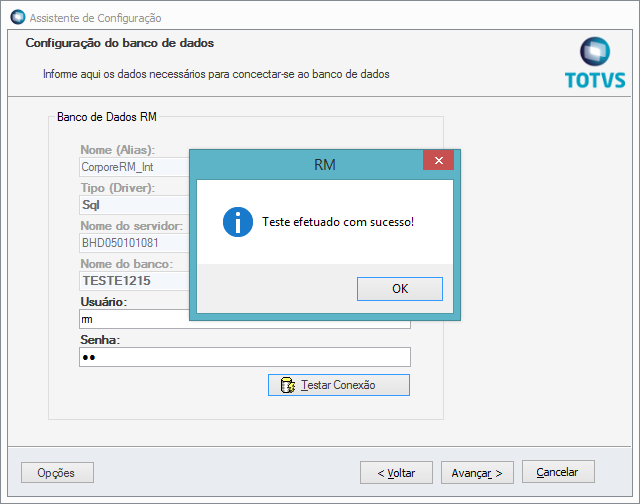
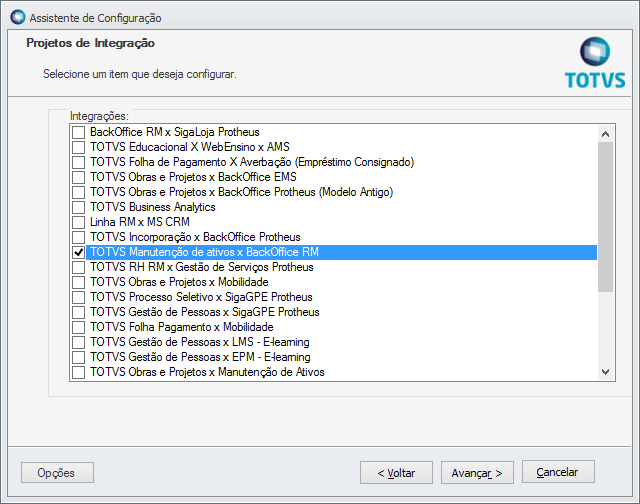
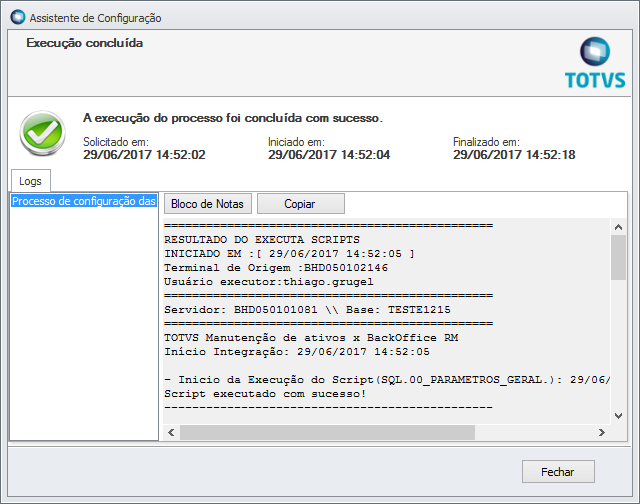
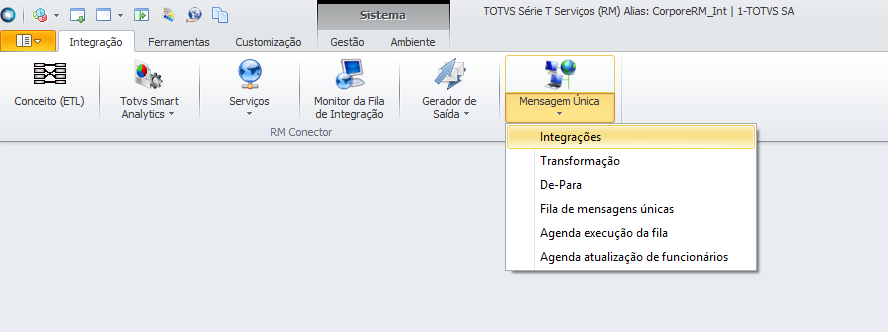
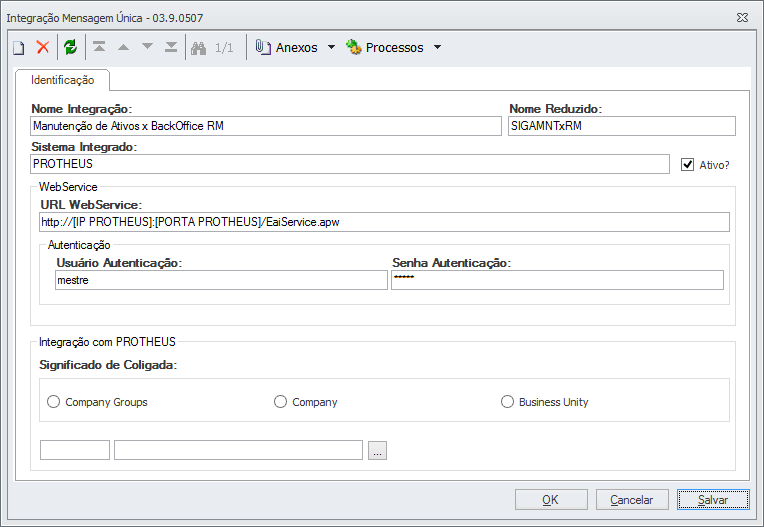
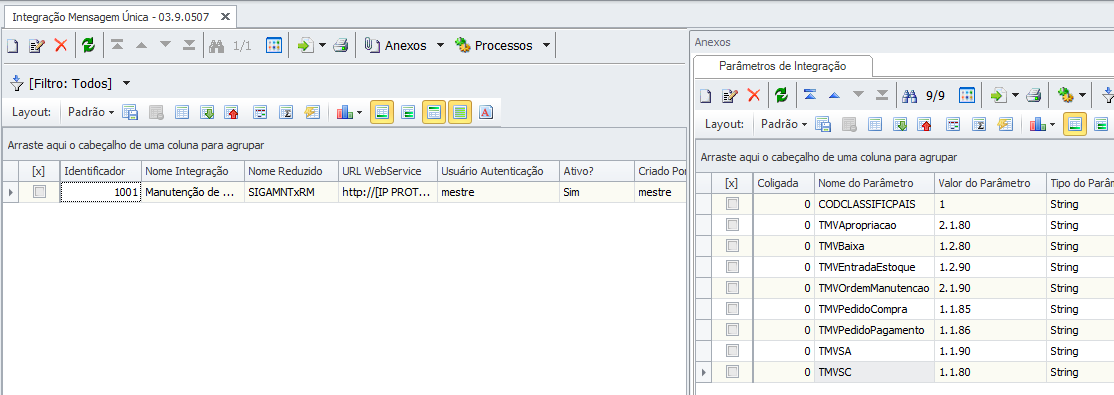
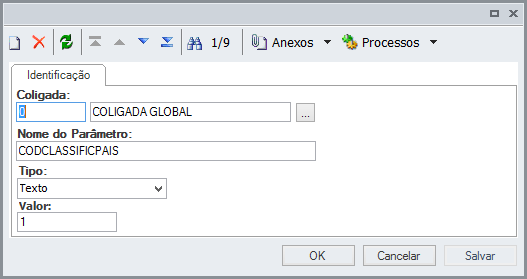
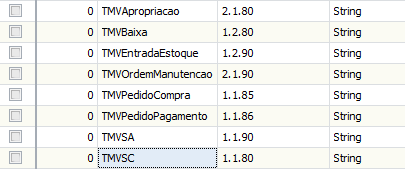
Acesse a rotina de cadastramento de De-para no contexto de Integração
Os passos a seguir devem se repetir para todas as coligadas e filiais.
Efetue o cadastramento do De-Para de Coligadas conforme imagem abaixo, substituindo os valores entre chaves com o valor correspondente pelo código da coligada.
Tabela RM: Fixo valor 'GCOLIGADA'
Chave Primária RM: Fixo valor 'CODCOLIGADA'
Valor Chave Primária RM: Código da coligada referente
Sistema Integrado: Fixo valor 'PROTHEUS'
Valor Chave Integração: Código da coligada referente (mesma do campo Valor Chave Primária RM)
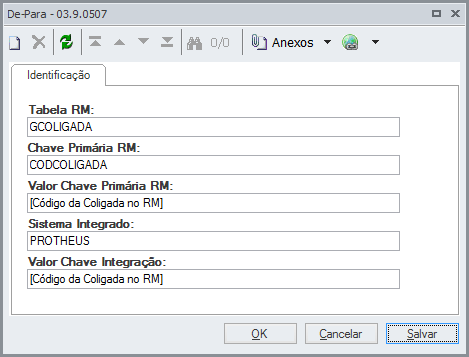
Efetue o cadastramento do De-Para de Filiais conforme imagem abaixo, substituindo os valores entre chaves com o valor correspondente ao descrito internamente a ele.
Tabela RM: Fixo valor 'GFILIAL'
Chave Primária RM: Fixo valor 'CODCOLIGADA|CODFILIAL'
Valor Chave Primária RM: Código da coligada + '|' + Código da filial
Sistema Integrado: Fixo valor 'PROTHEUS'
Valor Chave Integração: Código do grupo de empresa do Protheus + '|' + Código completo da filial no Protheus (composto por Empresa + Filial)
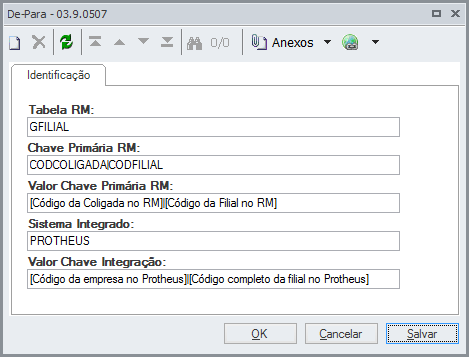
A lista de Fórmulas Visuais referente a cada entidade encontra-se na seção Transações/Entidades/Mensagens.
As Fórmulas Visuais informadas na tabela estão disponíveis na pasta "...CORPORERM | Objetos Gerenciais | Fórmulas Visuais" e devem ser importadas conforme apresentado no documento Importação\Exportação de fórmula visual, com atenção à importação dos gatilhos (caso contrário a mesma não será acionada).
Segue abaixo a lista de passos para efetuar a Carga de Dados entre o BackOffice RM e o Protheus.
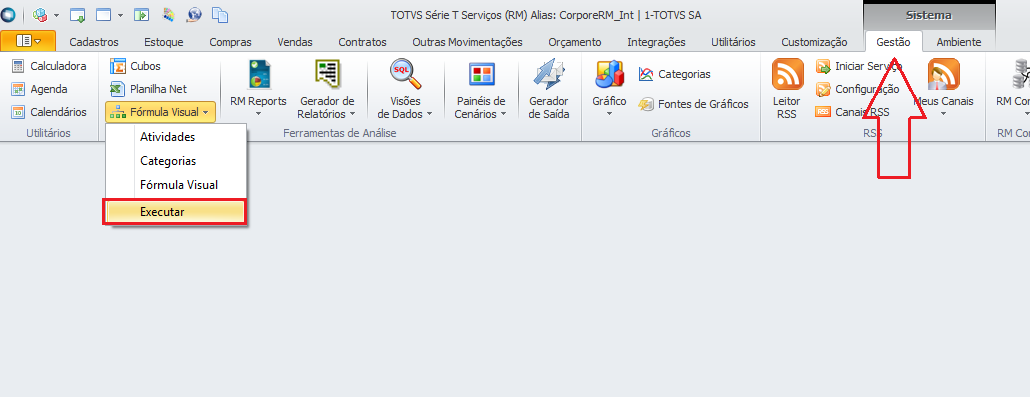
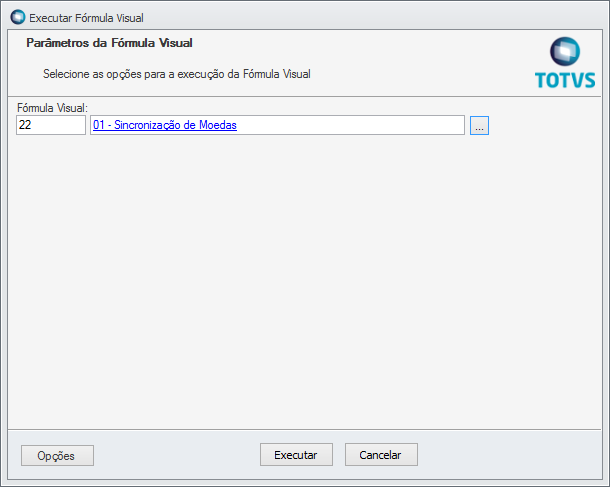

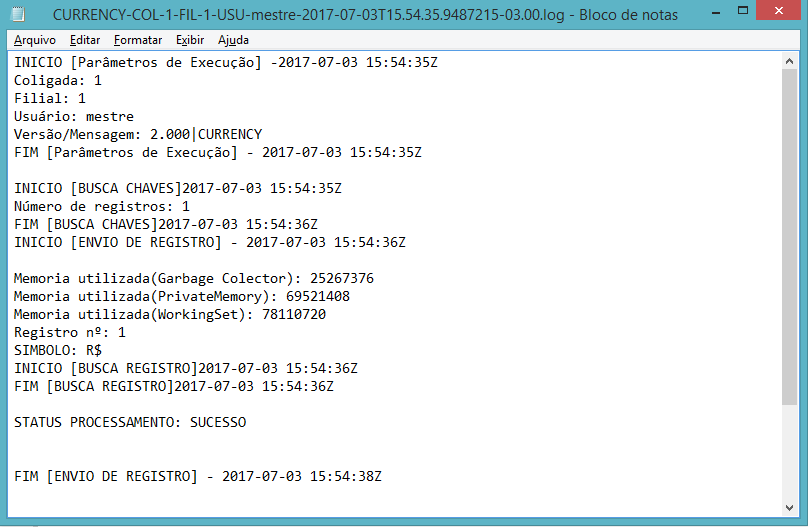
Segue abaixo como cadastrar o de-para das unidades de medida padrão.
Observação: No exemplo foi criado para a unidade de medida UN, é necessário fazer para as demais, conforme a cita nas informações da unidade de medida (clique aqui).